Desde nuestro espacio de Bienvenidos a Windows 8, siempre nos gusta contaros las novedades, trucos y consejos más punteros para disfrutar al máximo de este fantástico sistema operativo. Hoy os vamos a contar cómo se acctiva la cuenta oculta de administrador en Windows 8.1.
Windows 8.1 está cargado de sorpresas, y una de ellas es la posibilidad de activación de la cuenta de administrador, que inicialmente, cuando instalamos nuestro sistema, no la podemos ver porque aparece como oculta.
La cuenta oculta de administrador en Windows 8.1
Una vez hemos instalado nuestro sistema operativo Windows 8.1, podemos ver dos cuentas, una de ellas es la de invitado que aparece inicialmente como desactivada y la que hemos creado al instalar Windows 8.1, que es una cuenta de administrador. Dicha cuenta se debería utilizar únicamente para configurar nuestro sistema operativo Windows, pero para usarlo a diario deberíamos de crear cuentas de usuario normal.
La cuenta de administrador que creamos al instalar Windows y todas las que creemos después pertenecen al grupo Administradores y este tipo de cuentas poseen un número de privilegios elevados, así que por precaución, deberíamos aplicar otro protocolo diferente para evitar posibles problemas en el sistema.
Además de este grupo, existe otro grupo denominado Administador, en el cual podemos observar que existe una cuenta de administrador que se crea por defecto de forma totalmente oculta, siendo esta la verdedara cuenta de usuario administrador.
A continuación vamos a detallarte cómo poder habilitarla, mediante una pequeña guía con imágenes que te ayudarán a conseguir este objetivo de forma rápida, sencilla y muy intuitiva. Recordamos que la activación de esta cuenta debe ser siempre con precaución, ya que, a más privilegios tengamos en el sistema, mayores ajustes internos podremos realizar con sus consecuentes peligros.
Cómo activar la cuenta oculta de administrador en Windows 8.1
A continuación pasamos a describiros los pasos que deberéis realizar para activar la cuenta oculta de administrador en vuestro sistema Windows 8.1 de forma rápida y sencilla:
-
El primer paso que debemos realizar es ejecutar el Símbolo del sistema con permisos de administrador, para ello tenemos dos opciones: situarnos con el ratón en la esquina inferior izquierda de nuestro Windows 8.1, pulsar botón derecho sobre el icono de Windows y a continuación hacer click sobre Símbolo del sistema (administrador)

o bien utilizar el cuadro de búsqueda mediante Windows + Q introduciendo en el cuadro de búsqueda Símbolo del sistema y pulsando botón derecho Ejecutar como administrador

-
Veremos la advertencia del control de cuentas de usuario, simplemente hacemos click con el botón izquierdo sobre Sí para continuar

-
Una vez dentro, deberemos escribir net user Administrador /active:yes y pulsar la tecla enter. Si se ha ejecutado correctamente, recibiremos el mensaje Se ha completado el comando correctamente como se puede ver en la siguiente imagen

Con estos sencillos pasos, ya dispondríamos de nuestra cuenta de Administrador local de Windows 8.1 totalmente activa y disponible para ser utilizada en cualquier momento.
Comprobación de la activación de la cuenta de Administrador
Ya tendríamos nuestro usuario administrador totalmente activado. Para comprobar que está activado, tendremos que realizar los siguientes pasos:
-
Nos dirigimos al panel de control, clickando en la esquina inferior izquierda con el botón derecho y seleccionando Panel de control con el botón izquierdo.

-
A continuación nos dirigimos a Cuentas de usuario y protección infantil

-
Después a Cuentas de usuario

-
Y finalmente a Administrar otra cuenta

-
Desde ahí podemos ver todas las cuentas y veremos que sale la cuenta de administrador que creamos al instalar windows 8.1, la cuenta de invitado que está desactivada y ahora aparece una nueva con nombre Administrador

-
Clickamos sobre ella y seguidamente generamos una contraseña para la misma haciendo click con el botón izquierdo en Crear una contraseña
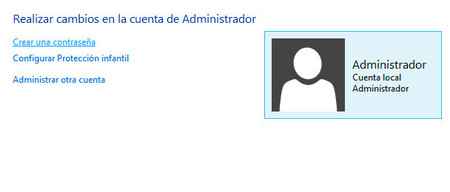
Ocultar de nuevo la cuenta de Administrador
Simplemente, para volver a ocultar la cuenta de Administrador, deberemos dirigirnos de nuevo al símbolo del sistema como en los pasos descritos anteriormente y ejecutar el siguiente comando:
net user Administrador /active:no
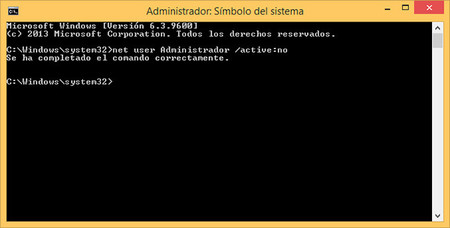
En el caso que Windows este en ingles debemos de usar los siguiente comandos:
net user administrator /active:yes net user administrator /active:no
Como podréis comprobar, disfrutar de todas las ventajas que nos proporciona Windows 8.1 está al alcance de todos mediante unos pequeños pasos.


Ver 16 comentarios
16 comentarios
alberto.cadena1
buenos Días. mi duda es no respeto que hacer si no existe la cuenta administrador.. en mi windows 8.1. he activado la cuenta administrador, le he puesto clave, al usuario administrador que viene por defecto lo he cambiado a usuario estandar. y para terminar he desactivado la cuenta del administrador. Ahora mi windows me pidie permisos y no me va opciones de administrador.. ya que no existe ninguno activado.. existe alguna forma de arreglarlo sin necesitar reinstalar el sistema operativo.. no tengo la funcion de recovery en mi maquina. gracias por sus comentarios.
jeanius3d
Hola, Tengo el mismo operativo, pero cuando ejecuto el CMD como administrador NO ME APARECE LA VENTANITA SI. solo la NO
Estoy en mi pc sin querer me puse en usuario estandar ayudenme PORFA
panchit0rz
Curioso, yo pensaba que era máster Admin de mi sistema..... ya lo probé y funciona a la perfección, gracias!
marcorv99
Mhhhhhhhh que eso no es desde Windows XP???????
alvaro.ortega.756
de gran ayuda... gracias
juanpablo.munozcipagauta
en el paso 2 de activación la opción de si me aparece bloqueada u no me deja seleccionarla ¿Qué hago?
somfug
Muchas gracias, ya había hecho esto en win7, no sabía que era igual en win 8.1 pro, sencillo y muy útil. Gracias de nuevo por el recordatorio y la enseñanza. Somfug...
pichi.bel
HOLA, instale Windows 8.1 y por error borre la cuenta de administrador, en la cual tenia todas mis carpetas, y demás.. ahora no se como recuperarla. Que hago?
jorge6969
Hola, gracias por tu publicación ha sido muy instructiva. Aunque tengo el siguiente problema: He instalado un software en Inglés en mi notebook que tiene windows 8.1 en español, el problema viene cuando activo por 1a vez el software instalado, me dice que no puede crear la carpeta users en este windows 8.1 en español, efectivamente, voy al C:\ para crea el archivo "users" y el sistema me dice que ya hay un subdirectorio con el nombre de "usuarios" (parece que traduce automáticamente de español a inglés ), y estoy empantanado con el tema, no me deja renombrar la carpeta usuarios, ni puedo crear la carpeta users, alguna idea?
DE antemano, muchas gracias
Jorge
crisduron
Desde que active esta cuenta de administrador mi pc se ha echo demaciado lenta, el simbolo de sistema, cualquier cambio que quier hacer me dice "acceso denegado", me surgen errores como cuandros que dicen " error de java script" que puedo hacer ? Anterior a esta situacion mi pc funcionaba de lo mejor
harrykennethavendano
Ya hice todo esto paso a paso y no me sale la cuenta de Administrador, esta en ingles. Tengo w8.8 y 64 bts.. Ayudennme por favor